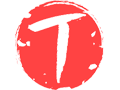Profreehost
特点:可以免费无限空间的虚拟主机,可以免费一键安装wordpress和其他软件,支持SSL

Infinityfree
特点:可以免费安装Wordpress,支持SSL

Free Web Hosting Area
从2005年开始免费提供托管服务,也是一个老牌的运营商
特点:免费域名托管,免费二级域名申请,1500MB免费空间,不限流量
特点:免费域名托管,免费二级域名申请,1500MB免费空间,不限流量

Xrea
一家日本的虚拟主机运营商
特点:因为近所以速度快点,支持最新PHP7.4,但免费项目只有1G的容量
特点:因为近所以速度快点,支持最新PHP7.4,但免费项目只有1G的容量